
在 iPad 上的 Swift Playground 中共享 Playground
你可以共享 Playground,这样他人便可以尝试你的代码。
如果拥有 Apple 开发者账户并创建了 App,你可以将其提交到 App Store Connect 供他人使用。
使用“隔空投送”、“邮件”、“信息”等方式
在 iPad 上的 Swift Playground App
 中,轻点欢迎屏幕上的
中,轻点欢迎屏幕上的  ,轻点“选择”,然后轻点要共享的 Playground。
,轻点“选择”,然后轻点要共享的 Playground。轻点屏幕左下方的“共享”。
选取共享 Playground 的方式:
隔空投送:轻点一位收件人。收件人接受后,你的文档才能发送出去。
信息、邮件或其他 App:轻点要用来发送的 App 图标,输入收件人和其他要求的信息,然后发送。
拷贝:轻点“拷贝”来创建 Playground 的副本进行粘贴。
将 App 提交到 App Store Connect
如果拥有 Apple 开发者账户,你可以将创建的 App 提交到 App Store Connect。
打开要提交的 App。
轻点
 以打开左侧边栏,然后轻点边栏顶部附近的“App 设置”按钮。
以打开左侧边栏,然后轻点边栏顶部附近的“App 设置”按钮。轻点“自定义”,然后导入或粘贴图像以用于你的 App 图标。
【注】若要将 App 提交到 App Store Connect,你需要使用导入自“照片”、“文件”或其他 App 的图像为它创建自定义图标。将 App 提交到 App Store Connect 时,你无法使用预设图标。请参阅为 App Playground 创建图标。
指定运行你的 App 所需的最低 iPadOS 版本。
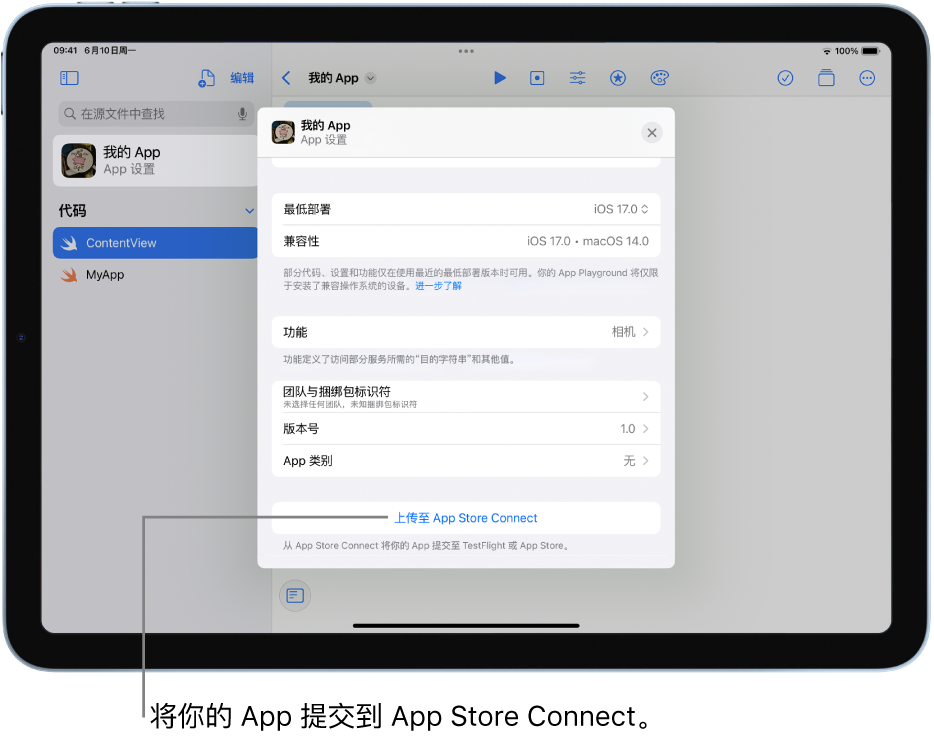
轻点“功能”,轻点
 ,然后选择要添加到 App 的任何功能,例如蓝牙、日历、相机访问或语音识别。
,然后选择要添加到 App 的任何功能,例如蓝牙、日历、相机访问或语音识别。解释你的 App 为何使用某项功能(此解释内容将对 App 用户可见),轻点“添加”,然后轻点
 。
。此解释内容会显示给用户,以为功能请求许可。
若要将 App 提交到 App Store Connect,请轻点底部的“登录”(如果尚未登录)。
为 App 输入团队及捆绑包 ID、版本号和类别(用于显示在 App Store 中供客户查看,例如,“教育”、“商务”或“游戏”),然后轻点“上传至 App Store Connect”。
有关使用 App Store Connect 以跟进 App Store 提交的信息,请参阅 App Store Connect。
创建 Playground 图书的 PDF 版
你可以创建 Playground 图书的 PDF 版,便于打印或与他人共享。所创建的 PDF 是基于图像的文件(不包含文本信息),因此你不能从中拷贝和粘贴文本。
在 iPad 上的 Swift Playground App
 中打开 Playground 图书,轻点
中打开 Playground 图书,轻点  ,然后轻点“创建 PDF”。
,然后轻点“创建 PDF”。选取共享 PDF 的方式:
隔空投送:轻点一位收件人。收件人接受后,你的文档才能发送出去。
信息、邮件或其他 App:轻点 App 图标,输入收件人和任何其他要求的信息,然后发送。
导出 Playground 图书
你可以导出 Playground 图书来与他人共享或存储留作己用的版本。
在 iPad 上的 Swift Playground App
 中打开 Playground 图书,轻点
中打开 Playground 图书,轻点  ,然后选取“高级”>“导出新 Playground”。
,然后选取“高级”>“导出新 Playground”。若要重新命名 Playground,请选择其名称,然后输入新名称。
若要将所做的更改用作导出的 Playground 的新起点,请确保“使用我的更改重新开始”已打开。然后,如果收到你 Playground 的人选择进行还原,其所做的更改会被丢弃(而非你的)。
如果在你导出 Playground 时“使用我的更改重新开始”已关闭,则当他们还原该 Playground 时,你和他们的更改都会被丢弃。
若要共享 Playground,请轻点“共享导出的 Playground”,然后选取共享 Playground 的方式(“邮件”、“信息”和“隔空投送”等)。